Excel表格数字会自动变怎么办? 将单元格格式设置为文本、添加前导单引号、使用公式锁定数值、检查Excel选项设置、避免自动纠正、导入数据时选择正确的数据格式。其中,将单元格格式设置为文本是解决数字自动变动的最常用方法之一。通过将单元格格式设置为文本,Excel就不会对其中的内容进行任何数学运算或格式变更,从而保持数字的原始状态。这一方法尤其适用于电话号码、身份证号等不需要数学运算的数字。
一、将单元格格式设置为文本
在Excel中,默认情况下输入数字时,Excel会将其识别为数值并自动应用相应的数值格式。这可能会导致数字自动变动,例如将长数字转换为科学计数法,或将前导零移除。为了避免这种情况,可以将单元格格式设置为文本。以下是具体步骤:
选择单元格或范围:首先,选择需要输入数字的单元格或单元格范围。
设置单元格格式:右键点击所选单元格,选择“设置单元格格式”,然后在“数字”选项卡中选择“文本”。
输入数字:在设置为文本格式的单元格中输入数字,Excel将按原样显示,而不会进行任何自动调整。
这种方法特别适用于输入电话号码、身份证号、产品编码等需要保持原始格式的数字。
二、添加前导单引号
另一个简单有效的方法是在数字前添加一个单引号(')。Excel会将带有前导单引号的内容视为文本,因此不会对其进行任何格式调整或数学运算。
例如,如果你想输入一个长数字1234567890123456789,可以在输入时键入'1234567890123456789。Excel将按原样显示这个数字,而不会将其转换为科学计数法。
这种方法适用于偶尔需要防止数字自动变动的情况,而不需要改变整个单元格的格式。
三、使用公式锁定数值
如果你需要在计算过程中防止数值自动变动,可以使用公式锁定数值。例如,可以使用TEXT函数将数值转换为文本,从而防止自动变动。
=TEXT(A1, "0")
这种方法适用于需要在公式中保持数值格式不变的情况,可以确保在计算过程中不丢失任何信息。
四、检查Excel选项设置
有时,Excel的某些自动化设置可能会导致数字自动变动。可以通过调整Excel的选项设置来解决这个问题。
自动更正选项:在“文件”菜单中选择“选项”,然后选择“校对”,点击“自动更正选项”。在“自动更正”对话框中,取消选中不需要的自动更正选项。
公式计算模式:在“公式”选项卡中,确保“计算选项”设置为“手动”或“自动”,以避免因公式自动计算导致的数值变动。
五、避免自动纠正
Excel有时会自动纠正输入的内容,例如将文本格式的数字转换为日期格式。可以通过以下方法避免这种情况:
取消自动更正:在“文件”菜单中选择“选项”,然后选择“校对”,点击“自动更正选项”,取消选中相关的自动更正选项。
输入前导字符:在输入容易被自动纠正的内容之前添加前导字符,如空格或单引号,以防止自动纠正。
六、导入数据时选择正确的数据格式
在导入外部数据时,选择正确的数据格式也是防止数字自动变动的关键步骤。例如,从CSV文件导入数据时,可以在导入向导中选择“文本”格式,以确保数字按原样导入。
选择数据源:在“数据”选项卡中选择“从文本/CSV”,选择要导入的文件。
选择数据格式:在导入向导中,选择“文本”格式,以确保数字按原样导入。
这种方法适用于从外部来源导入大量数据的情况,可以避免因格式不匹配导致的数字变动。
七、使用数据验证
数据验证功能可以帮助确保输入的内容符合预期格式,从而防止数字自动变动。例如,可以设置数据验证规则,只允许输入特定格式的数字。
选择单元格或范围:选择需要应用数据验证的单元格或范围。
设置数据验证规则:在“数据”选项卡中选择“数据验证”,设置相应的验证规则,如“文本长度”等。
这种方法适用于需要确保数据格式一致性的情况,可以提高数据录入的准确性和可靠性。
八、使用自定义格式
自定义格式允许用户定义特定的数字格式,从而防止Excel自动更改数字的显示方式。例如,可以使用自定义格式保持前导零。
选择单元格或范围:选择需要应用自定义格式的单元格或范围。
设置自定义格式:右键点击所选单元格,选择“设置单元格格式”,在“数字”选项卡中选择“自定义”,输入相应的格式代码,如“00000”。
这种方法适用于需要保持特定数字格式的情况,可以确保数据按预期显示。
九、使用VBA宏
高级用户可以使用VBA宏自动处理和防止数字变动。例如,可以编写宏将特定单元格的内容转换为文本格式。
Sub ConvertToText()
Dim cell As Range
For Each cell In Selection
cell.Value = "'" & cell.Value
Next cell
End Sub
这种方法适用于需要批量处理数据的情况,可以提高工作效率。
十、总结
在Excel表格中,数字自动变动是一个常见问题,但通过一系列方法可以有效解决。将单元格格式设置为文本、添加前导单引号、使用公式锁定数值、检查Excel选项设置、避免自动纠正、导入数据时选择正确的数据格式、使用数据验证、使用自定义格式、使用VBA宏等方法都可以帮助防止数字自动变动。根据具体情况选择合适的方法,可以确保数据的准确性和一致性,提高工作效率和数据管理水平。
相关问答FAQs:
1. 为什么我的Excel表格中的数字会自动变化?Excel表格中的数字会自动变化的原因可能有很多。其中一种可能是你的单元格格式设置为了自动更改数据类型。这意味着当你输入一个看起来像数字的文本时,Excel会自动将其转换为数字格式。如果你想保持文本的格式不变,可以将单元格的格式设置为文本。
2. 如何防止Excel表格中的数字自动变化?要防止Excel表格中的数字自动变化,你可以采取以下几种方法:
在输入数字之前,将单元格的格式设置为文本。这样,Excel将不会自动更改你输入的数据类型。
在输入数字之前,在数字前面加上单引号(')。这样,Excel会将其视为文本,而不会自动更改数据类型。
将单元格的格式设置为自定义,使用文本格式代码。这样,Excel将始终将其视为文本,不会自动更改数据类型。
3. 如何修复Excel表格中已经自动变化的数字?如果你的Excel表格中已经自动变化了数字,你可以采取以下方法来修复它:
选择受影响的单元格或区域。
在Excel的菜单栏中选择"数据"选项卡。
点击"文本到列"按钮,打开文本向导对话框。
在对话框中选择"固定宽度"选项,然后点击"下一步"。
在下一步中,你可以设置分隔符位置,或者点击"下一步"使用默认设置。
在最后一步中,选择"文本"数据格式,然后点击"完成"。
这样,Excel将会将受影响的数字恢复为文本格式,并停止自动更改数据类型。
原创文章,作者:Edit2,如若转载,请注明出处:https://docs.pingcode.com/baike/3976869